在现代商业环境中,数据驱动决策已成为企业成功的关键。然而,许多企业仍面临着如何有效地进行数据分析的挑战。自定义报表工具,特别是商业智能(BI)工具,提供了一个解决方案,帮助企业从大量数据中提取有价值的信息。本文将深入探讨BI自定义报表工具的使用方法,并提供个性化设置教程,帮助企业更好地利用这些工具来优化决策过程。

🚀 一、自定义报表工具的基本操作指南
1. 报表创建与数据导入
自定义报表工具的核心功能之一是创建报表并导入数据。最初的步骤可能会令新用户感到复杂,但只需了解几个关键步骤即可轻松掌握。
首先,选择一个适合的BI工具,如FineBI。它以其灵活的数据处理和可视化能力而闻名。用户在创建报表时,可以从多个数据源导入数据,包括SQL数据库、Excel文件、和云端存储等。以下是导入数据的基本步骤:
| 步骤 | 描述 | 工具 |
|---|---|---|
| 数据源连接 | 设置与数据源的连接,确保数据可以被访问和读取 | FineBI连接界面 |
| 数据选择 | 选择需要导入的数据集或表格 | 数据库浏览器 |
| 数据清洗 | 对导入的数据进行清洗和预处理,以确保数据质量 | 数据清洗工具 |
在数据导入后,用户可以开始设计报表。FineBI允许用户以拖放方式轻松创建报表布局,选择所需的图表类型,并设置数据字段。这种用户友好的设计界面,消除了传统报表设计的复杂性,使得即使没有技术背景的用户也能创建专业的报表。
2. 数据可视化与分析
数据可视化是BI工具的另一项强大功能,它使复杂的数据变得易于理解。通过使用图表和图形,用户可以快速识别数据中的趋势和模式。
FineBI提供了多种可视化选项,包括柱状图、折线图、饼图和地图等。选择合适的图表类型是关键,因为不同的图表适合不同类型的数据分析。例如,柱状图适用于比较不同类别的数据,而折线图则适合显示数据的时间变化趋势。
- 柱状图:用于显示不同类别之间的数据比较。
- 折线图:适合展示时间序列数据的趋势。
- 饼图:用于显示数据的比例分布。
- 地图:用于地理数据的可视化。
在分析过程中,用户可以使用FineBI的过滤器和切片功能来深入探讨数据细节。这些功能允许用户按需查看特定的数据子集,并进行详细分析。这种灵活性使得FineBI成为一个强大的工具,帮助用户从数据中提取深刻的商业洞察。
🛠️ 二、个性化设置教程
1. 报表格式与布局定制
个性化设置是自定义报表工具的一大优势。用户可以根据自己的需求调整报表的格式和布局,以确保信息的有效传达。
首先,FineBI允许用户自定义报表的颜色、字体和背景。这不仅可以增强报表的视觉吸引力,还可以帮助用户突出重点数据。以下是一些个性化设置的建议:
| 设置项 | 描述 | 目的 |
|---|---|---|
| 颜色方案 | 选择适合报告主题的颜色组合 | 增强视觉吸引力 |
| 字体和大小 | 根据读者的需求调整字体类型和大小 | 提高可读性 |
| 背景图案 | 添加与数据相关的背景图案 | 增强数据的相关性 |
除此之外,布局的定制化也是关键。用户可以根据需要选择不同的报表布局,例如单列、双列或网格布局,以适应不同类型的数据展示。
2. 高级设置与功能扩展
在基本的个性化设置之外,FineBI还提供了一些高级功能,帮助用户进一步优化报表。这些功能包括动态数据更新、自动化报告生成和协作功能。
- 动态数据更新:设置报表自动从数据源更新数据,确保数据始终保持最新。
- 自动化报告生成:配置报表自动生成和发送功能,节省用户时间。
- 协作功能:允许多个用户同时访问和编辑报表,增强团队合作。
这些功能不仅提高了报表的实用性,还增强了用户的工作效率,使得FineBI成为企业数据分析的理想选择。
📚 三、深入数据分析与实际应用
1. 实际应用案例分析
在了解了如何使用自定义报表工具后,接下来是实际应用的部分。FineBI在多个行业都有广泛的应用,以下是一些典型的应用案例:
在零售行业,FineBI帮助企业分析销售数据,识别畅销商品,并优化库存管理。通过报表工具,零售商可以实时跟踪销售趋势,调整商品策略。
在金融行业,FineBI用于风险管理和客户分析。金融机构通过分析客户数据,评估风险水平,并制定风险控制措施。
在制造业,FineBI帮助企业优化生产流程,减少浪费。通过监控生产数据,企业可以识别低效环节,并进行改进。
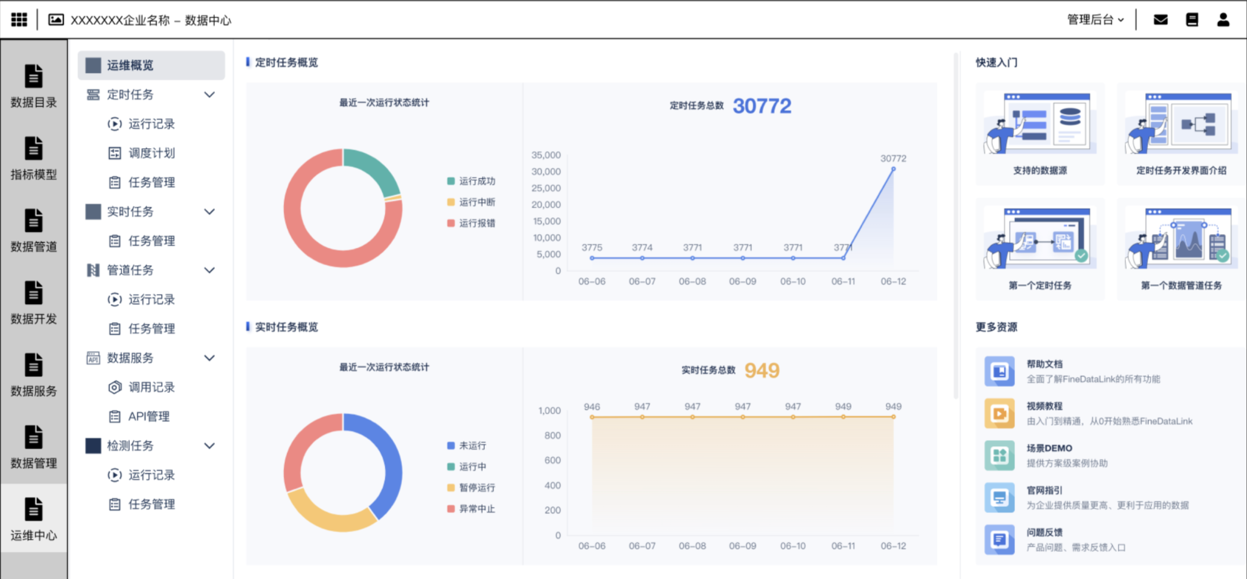
这些案例不仅展示了FineBI的强大功能,也突显了其在实际应用中的价值。
2. 数据分析的未来趋势
随着技术的不断发展,数据分析的未来将更加智能化和自动化。FineBI作为领先的BI工具,将继续发挥其优势,引领行业趋势。
未来,AI和机器学习将进一步融入BI工具,增强数据分析的智能化水平。FineBI已经开始在这方面投入研发,推出自然语言问答和智能图表制作功能,这些功能将帮助企业更高效地进行数据分析。
此外,随着数据量的不断增加,FineBI将继续优化其性能,确保用户能够快速处理大数据。这不仅提高了数据分析的效率,也增强了企业的竞争力。
📝 结论
本文详细探讨了BI自定义报表工具的使用方法及个性化设置教程。通过FineBI,企业可以从数据中提取有价值的信息,优化决策过程。无论是数据导入、可视化分析,还是个性化设置,FineBI都提供了全面的解决方案。
在未来,随着技术的不断进步,FineBI将继续引领数据分析的趋势,帮助企业在复杂的商业环境中保持竞争力。通过有效利用自定义报表工具,企业可以在数据驱动的时代中取得更大的成功。
文献来源:
- 《数据分析实战:从入门到精通》,作者:王劲松,出版社:电子工业出版社,2019年。
- 《商业智能:数据驱动的决策》,作者:李晓东,出版社:机械工业出版社,2021年。
本文相关FAQs
📊 怎么快速上手BI自定义报表工具?
刚接触BI工具的小伙伴们,你们是不是也有点蒙?老板让你做个漂亮的报表,但面对复杂的界面和功能繁多的选项,你是不是觉得无从下手?有没有大佬能分享一下怎么快速上手BI自定义报表工具?帮我省点时间和脑细胞吧!
BI自定义报表工具看似复杂,其实只要掌握几个关键步骤,就能快速上手。第一个小技巧是了解工具的基本构成。大多数BI工具都有类似的基础模块,比如数据源连接、数据建模、报表设计和可视化展示。了解这些模块及其相互关系是快速上手的第一步。
接下来,你要做的就是学习如何连接数据源。这可能是大部分新手最头疼的地方,但也是最基础的部分。许多工具提供了直观的用户界面来帮助你连接数据源,甚至一些还支持拖拽功能。不妨先从简单的数据源开始,比如Excel或CSV文件,逐步过渡到复杂的数据仓库。
数据建模是另一个需要掌握的关键步骤。数据建模涉及创建数据表之间的关系,以便你能够进行复杂的查询和分析。初学者可以从简单的模型开始,逐步增加复杂性。当你熟悉了数据源和建模过程,接下来就是设计报表了。大多数BI工具提供了直观的报表设计界面,支持拖拽字段到报表中。
最后一步就是可视化和分享。可视化是让数据说话的关键,你可以通过图表、仪表盘等方式将数据结果展示出来。FineBI等工具还支持将报表一键发布到Web端,供团队协作和分享。
如果你想要亲自体验一下这些步骤, FineBI在线试用 是个不错的选择。通过实际操作,你会对BI工具的使用有更深刻的理解。
🤔 BI自定义报表中的数据建模怎么做?
说到BI报表,数据建模可是个绕不开的坎儿。每次看着一堆数据表头大眼瞪小眼,完全不知道该怎么下手!有没有什么简单的技巧或者步骤,可以帮忙搞定BI自定义报表中的数据建模?
数据建模的确是BI报表制作中的一大难点,但掌握了一定的方法和技巧就不是问题了。首先,你需要明确数据建模的目的,即你希望通过模型解决什么样的问题。明确目的能帮助你更好地设计数据模型的结构。
接下来,选择合适的数据表。在创建模型时,选择哪些表是关键的一步。你需要考虑哪些表包含了你所需要的关键数据,以及这些表之间的关系如何。FineBI等工具提供了直观的界面来帮助你可视化这些关系。
数据清理和转换也是数据建模中重要的一环。在将数据导入模型之前,确保数据是干净且格式统一的。你可能需要进行数据清理和转换,以确保数据的准确性。
建立数据表之间的关系是数据建模的核心步骤之一。你需要确定表与表之间的连接方式,比如一对一、一对多关系等。这可以帮助你在分析时更容易地提取和组合数据。
最后,验证你的数据模型。在完成模型创建之后,进行测试和验证以确保其准确性和有效性。可以通过创建简单的报表来测试模型是否能正确输出你需要的信息。
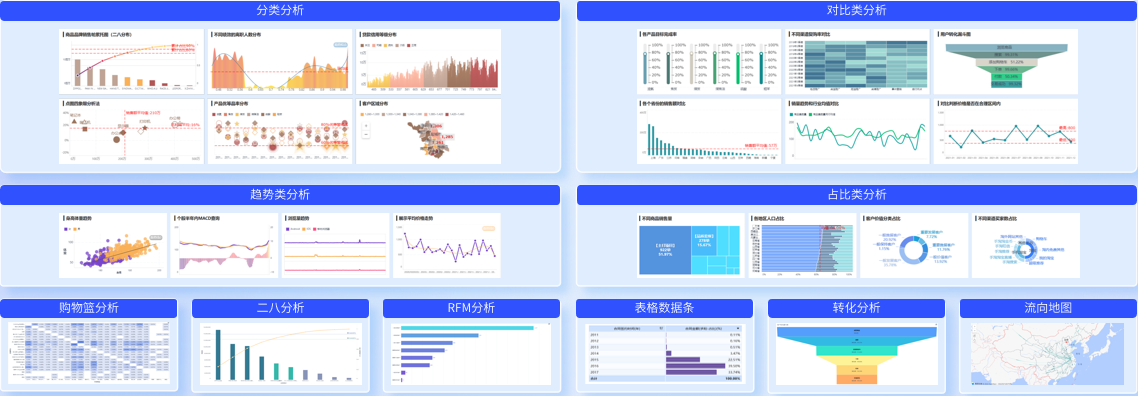
总的来说,数据建模是一个需要耐心和细心的过程,但一旦掌握了这些技巧,就能大大提升你的BI报表制作效率和质量。
🚀 如何提升BI自定义报表工具的可视化效果?
做报表不仅是让数据“会说话”,更是要让它“好看”。但每次做出来的图表都觉得差点意思,感觉没有达到想要的效果。有没有大佬能分享一些提升BI自定义报表工具可视化效果的技巧?谢谢啦!
提升BI报表的可视化效果,确实是个值得深究的话题。因为数据可视化不仅仅是简单地将数据呈现出来,更是要让数据直观、有吸引力。首先,选择合适的图表类型。不同的数据适合不同的图表类型,比如趋势数据适合折线图,比较数据适合柱状图或条形图。FineBI等工具提供了多种图表类型,你可以根据数据特点选择最合适的。
其次,注意配色和布局。颜色不仅影响观感,还能影响数据的理解。尽量使用简洁的配色方案,避免因颜色过多而导致视觉疲劳。此外,合理的布局能让报表更加易读易懂。FineBI提供了拖拽式布局,你可以根据需要调整图表的位置和大小。
交互性是提升可视化效果的另一大法宝。通过交互功能,用户可以根据需要动态筛选和查看数据。这不仅提高了用户体验,也增加了数据分析的深度。
结合不同的数据源和分析维度,是让你的报表更有层次感的方法之一。通过FineBI,你可以无缝集成多种数据源,进行多维度的分析和展示。
最后,别忘了用户反馈。在设计报表时,常常忽略了最终用户的体验。通过收集用户反馈,你可以不断改进报表的设计和功能,使其更符合实际需求。
通过以上这些方法,你的BI报表不仅能让数据“会说话”,更能“好看”又“好用”。如果你想试试这些技巧, FineBI在线试用 可以为你提供免费的实践机会,让你亲身体验如何提升可视化效果。